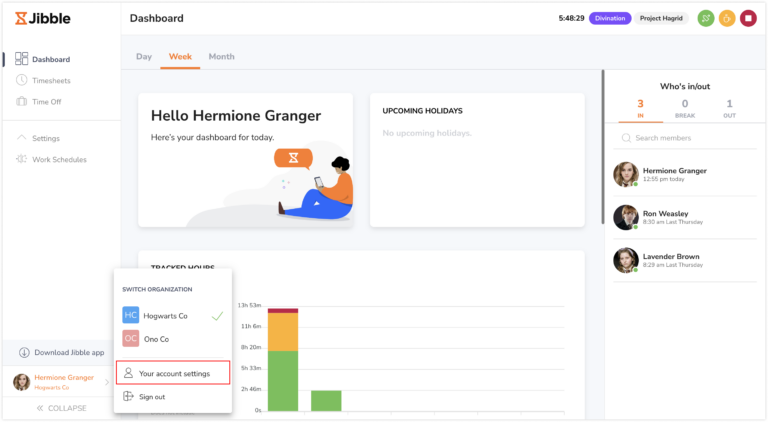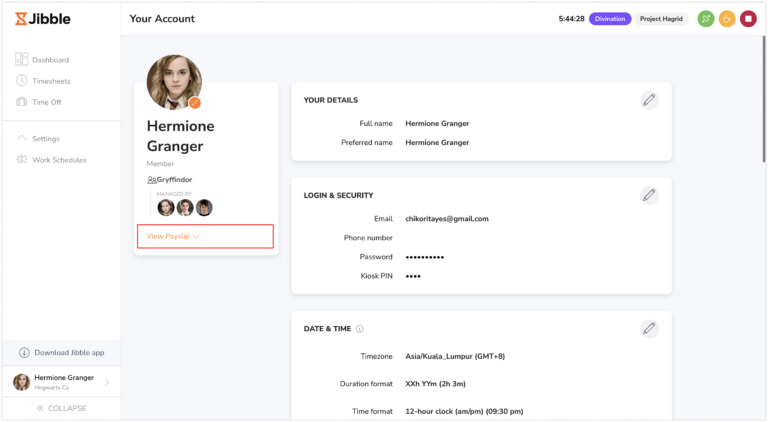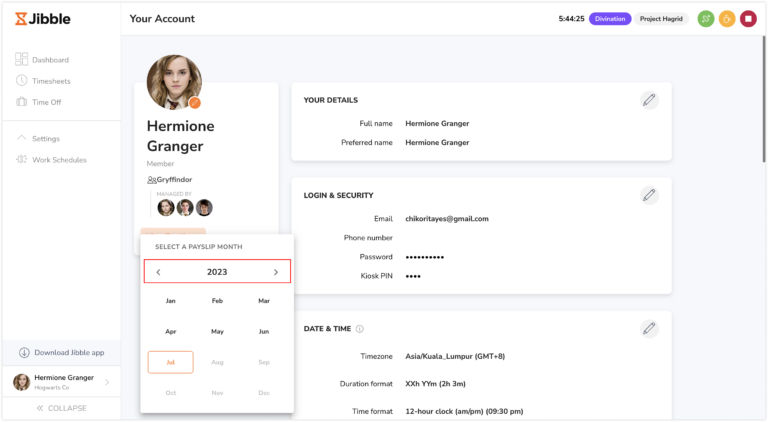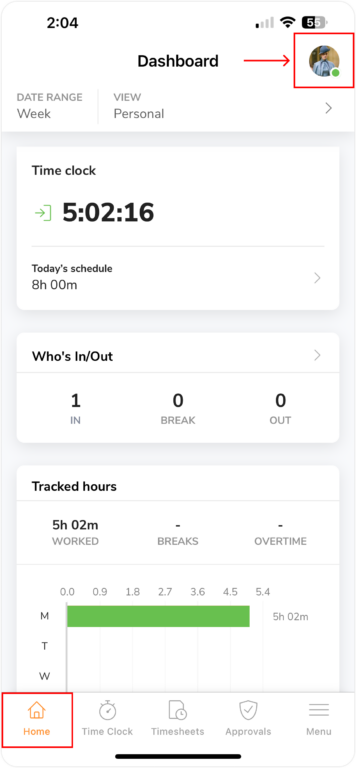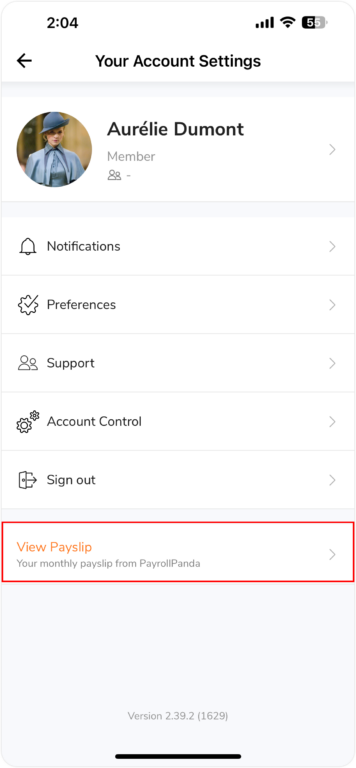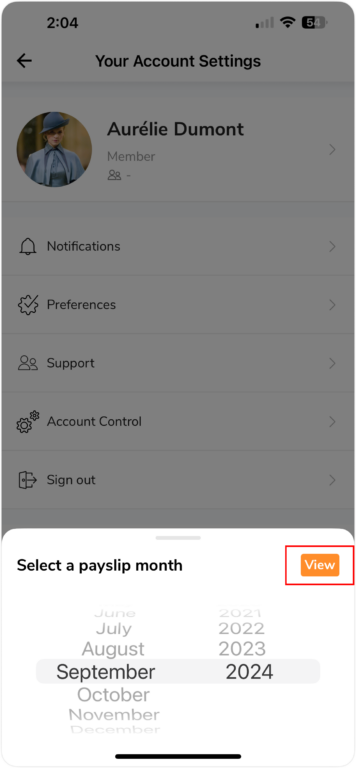So kannst du Gehaltsabrechnungen von PayrollPanda Core in Jibble sehen
Erstelle Gehaltsabrechnungen für Mitarbeiter über PayrollPanda Core und veröffentliche sie in Jibble
Speziell für unsere malaysischen Kunden kannst du jetzt Gehaltsabrechnungen über PayrollPanda Core erstellen und sie in Jibble veröffentlichen, damit deine Mitarbeiter sie einsehen und herunterladen können.
Bevor du loslegst, musst du ein Konto in PayrollPanda Core einrichten. Stelle sicher, dass die Namen oder E-Mail-Adressen deiner Mitarbeiter in PayrollPanda Core mit denen in Jibble übereinstimmen.
Voraussetzungen für die Veröffentlichung von Gehaltsabrechnungen von PayrollPanda Core in Jibble
Um eine Gehaltsabrechnung von PayrollPanda Core in Jibble zu veröffentlichen, muss die Gehaltsabrechnung zunächst in PayrollPanda Core genehmigt werden. Sobald die Gehaltsabrechnung genehmigt ist, können Arbeitgeber Gehaltsabrechnungen in den Jibble-Konten ihrer Mitarbeiter veröffentlichen
Wenn eine Gehaltsabrechnung in PayrollPanda Core nicht genehmigt oder rückgängig gemacht wird, werden die Gehaltsabrechnungen aus dem Jibble-Konto des Mitarbeiters entfernt und können nicht mehr eingesehen werden.
Weitere Informationen zur Einrichtung der Integration und zur Funktionsweise der Integration findest du unter dem Hilfe-Artikel „Wie kann ich Jibble in PayrollPanda Core integrieren“.
Veröffentlichte Gehaltsabrechnungen in Jibble ansehen
Web-App
Sobald die Gehaltsabrechnungen in Jibble veröffentlicht wurden, können die Mitarbeiter ihre eigenen Gehaltsabrechnungen über die Web-App von Jibble einsehen und herunterladen.
- Melde dich bei deinem Jibble-Konto an.
- Gehe zu Deine Kontoeinstellungen.

- Klicke im linken Bereich unter deinem Namen, deiner Rolle und den Gruppendetails auf Gehaltsabrechnung anzeigen.

- Wechsle zwischen den Pfeilen und wähle das Jahr und den Monat aus, um die Gehaltsabrechnungen anzuzeigen.
 Hinweis: Gehaltsabrechnungen können nur angezeigt werden, wenn sie von deinem Arbeitgeber erfolgreich über PayrollPanda Core veröffentlicht wurden.
Hinweis: Gehaltsabrechnungen können nur angezeigt werden, wenn sie von deinem Arbeitgeber erfolgreich über PayrollPanda Core veröffentlicht wurden. - Ein neues Fenster mit der ausgewählten Gehaltsabrechnung wird geöffnet.
- Um die Gehaltsabrechnung herunterzuladen, klicke auf den Download-Pfeil in der oberen rechten Ecke.
- Wenn du Gehaltsabrechnungen für einen anderen Monat oder ein anderes Jahr anzeigen möchtest, wiederhole die oben genannten Schritte und wähle den entsprechenden Monat/das entsprechende Jahr aus.
Mobile App
Die Mitarbeiter können ihre persönlichen Gehaltsabrechnungen über die Jibble-Mobil-App anzeigen und herunterladen, sobald ihre Gehaltsabrechnungen von PayrollPanda Core an Jibble übermittelt wurden.
- Gehe zur Startseite und klicke auf das Profilsymbol in der oberen rechten Ecke.

- Klicke auf Gehaltsabrechnungen ansehen.

- Wähle den Monat und das Jahr aus, für die du deine Gehaltsabrechnung anzeigen möchtest. Klicke dann auf Anzeigen.

- Eine Datei wird anschließend heruntergeladen und ein neues Fenster mit deiner Gehaltsabrechnung wird geöffnet.
- Lade deine ausgewählte Gehaltsabrechnung herunter, indem du auf das Download-Symbol in der oberen rechten Ecke klickst.
- Um andere Gehaltsabrechnungen aus einem anderen Monat und Jahr anzuzeigen, wiederhole die Schritte 1 bis 5.